普段レガシーなシステムをごにょごにょお世話しているレガシーなプログラマーです。
中高年でもイマドキ風の開発をやってみたい!
でも仕事で使うDBはうちはORACLEが多い…
ということで、LaravelでOCIを使える環境を作ってみました。
普通に開発環境を作るならLaraDockが色々揃っていますし、他に良い記事が沢山あると思います
Laravelの開発環境をDockerを使って構築する
Docker Desktop on Windowsのインストール
まずはDockerの準備です。動作条件を確認。
- Windows10 pro 64bit
- メモリは4GB以上
- Hyper-Vが使えること
ほぼこちらの説明通りで設定できました。ありがとうございます!
https://qiita.com/ksh-fthr/items/6b1242c010fac7395a45
ダウンロード&インストール
公式サイトからインストーラーをダウンロードします。
この時、Docker Hubのアカウントも作成することになります。サクッと登録しましょう。
https://docs.docker.com/docker-for-windows/install/
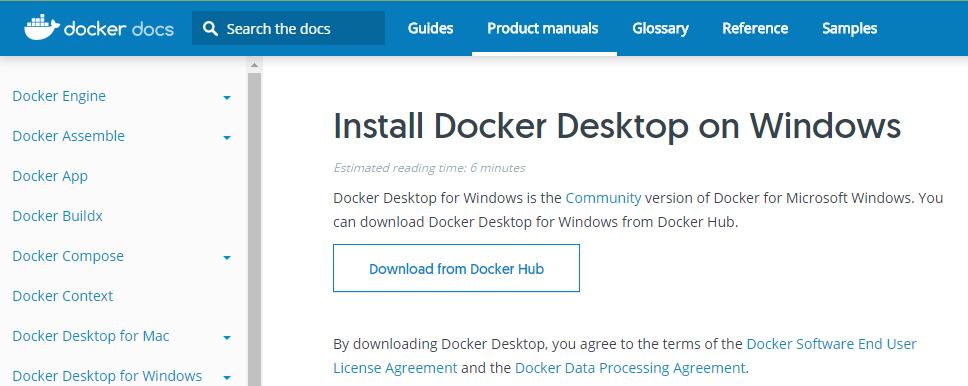
docker-composeのインストール
Docker for Macは個別に入れなくてもよかったのですがWindows版は手動で入れないといけません。
1.Powershell を管理者権限で起動する。
2.以下のコマンドを実行する。DockerのUpdateのたびに実行する必要があるのがメンドイ。
Invoke-WebRequest "https://github.com/docker/compose/releases/download/1.24.1/docker-compose-Windows-x86_64.exe" -UseBasicParsing -OutFile $Env:ProgramFiles\docker\docker-compose.exe
Shared Drivesの設定
チェックを入れて「Apply」をクリック。
Dockerを再起動してちゃんと設定できているか確認します。
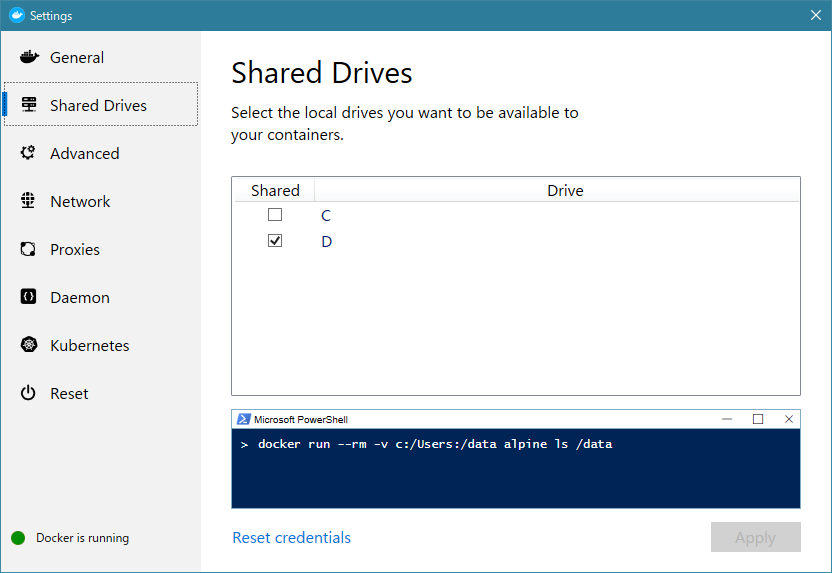
docker-compose.yml作成
こんな構成で作成しました。
[lara73oci]
├ docker-compose.yml
├ [nginx]
│ ├ [sites] <=ここにサイトの設定を入れる
│ ├ Dockerfile
│ └ nginx.conf
├ [php7.3]
│ ├ Dockerfile
│ ├ instantclient-basic-linux.x64-12.2.0.1.0.zip <=Oracleからダウンロードしてきます
│ ├ instantclient-sdk-linux.x64-12.2.0.1.0.zip <=Oracleからダウンロードしてきます
│ ├ php.ini
│ └ tnsnames.ora
├ [src] <=ここにプログラム
└ [logs] <=nginxのログ
version: '3'
services:
nginx:
build:
context: ./nginx
volumes:
- ./src:/var/www:cached
- ./logs/nginx/:/var/log/nginx
- ./nginx/sites/:/etc/nginx/sites-available
ports:
- "80:80"
depends_on:
- php-fpm
php-fpm:
build:
context: ./php7.3
dockerfile: Dockerfile
volumes:
- ./php7.3/php.ini:/usr/local/etc/php/php.ini
- ./php7.3/tnsnames.ora:/usr/local/instantclient/tnsnames.ora
- ./src:/var/www:cached
expose:
- "9000"
複数プロジェクトを動かしたかったのでsites-availableを使っています。
nginx
FROM nginx:alpine
COPY nginx.conf /etc/nginx/
RUN apk update \
&& apk upgrade \
&& apk add --no-cache bash
RUN set -x ; \
addgroup -g 82 -S www-data ; \
adduser -u 82 -D -S -G www-data www-data && exit 0 ; exit 1
RUN rm /etc/nginx/conf.d/default.conf
CMD ["nginx"]
EXPOSE 80 443
user www-data;
worker_processes 4;
pid /run/nginx.pid;
daemon off;
events {
worker_connections 2048;
multi_accept on;
use epoll;
}
http {
server_tokens off;
sendfile on;
tcp_nopush on;
tcp_nodelay on;
keepalive_timeout 15;
types_hash_max_size 2048;
client_max_body_size 20M;
include /etc/nginx/mime.types;
default_type application/octet-stream;
access_log /dev/stdout;
error_log /dev/stderr;
gzip on;
gzip_disable "msie6";
include /etc/nginx/conf.d/*.conf;
include /etc/nginx/sites-available/*.conf;
open_file_cache off; # Disabled for issue 619
charset UTF-8;
}
サイトの設定です。
server {
listen 80 default_server;
listen [::]:80 default_server ipv6only=on;
server_name localhost;
root /var/www/public;
index index.php index.html index.htm;
location / {
try_files $uri $uri/ /index.php$is_args$args;
}
location ~ \.php$ {
try_files $uri /index.php =404;
fastcgi_pass php-fpm:9000;
fastcgi_index index.php;
fastcgi_buffers 16 16k;
fastcgi_buffer_size 32k;
fastcgi_param SCRIPT_FILENAME $document_root$fastcgi_script_name;
#fixes timeouts
fastcgi_read_timeout 600;
include fastcgi_params;
}
location ~ /\.ht {
deny all;
}
location /.well-known/acme-challenge/ {
root /var/www/letsencrypt/;
log_not_found off;
}
}
複数プロジェクトで使用する場合
nginx/sitesのproject1.confをコピーして使用してください
(例)project_hoge.conf
ファイル内のproject1、project1.local を自分のプロジェクトに合わせて変更してください
もちろんDocument rootも!
PHP+OCI8
Oracle instant clientの入手
Instant Client for Linux x86-64からinstantclient-basicとinstantclient-sdkをzip形式でダウンロードして
php7.3のDockerFileと同じディレクトリに置いてください
バージョンは12.2と12.1で確認しました
(例)
./php7.3/instantclient-sdk-linux.x64-12.2.0.1.0.zip
./php7.3/instantclient-basic-linux.x64-12.2.0.1.0.zip
php7.3/DockerFileの編集
入手したファイル名に合わせて13~25行目を変更してください
php7.3/tnsnames.oraの編集
ご自分の環境に合わせて記述してください
FROM php:7.3-fpm
RUN apt-get update && \
apt-get install -y git \
libfreetype6-dev \
libjpeg62-turbo-dev \
libpng-dev && \
docker-php-ext-install gd pdo_mysql mysqli mbstring bcmath
ENV LD_LIBRARY_PATH /usr/local/instantclient/
ENV TNS_ADMIN /usr/local/instantclient/
COPY instantclient-basic-linux.x64-12.2.0.1.0.zip /tmp
COPY instantclient-sdk-linux.x64-12.2.0.1.0.zip /tmp
RUN apt-get update && \
apt-get install -y zip unzip libaio1 wget && \
unzip /tmp/instantclient-basic-linux.x64-12.2.0.1.0.zip -d /usr/local/ && \
unzip /tmp/instantclient-sdk-linux.x64-12.2.0.1.0.zip -d /usr/local/ && \
ln -s /usr/local/instantclient_12_2 /usr/local/instantclient && \
ln -s /usr/local/instantclient/libclntsh.so.12.1 /usr/local/instantclient/libclntsh.so && \
export LD_LIBRARY_PATH=/usr/local/instantclient && \
docker-php-ext-configure oci8 --with-oci8=instantclient,/usr/local/instantclient && \
docker-php-ext-install oci8 && \
docker-php-ext-configure pdo_oci --with-pdo-oci=instantclient,/usr/local/instantclient,12.2 && \
docker-php-ext-install pdo_oci && \
rm -rf /usr/local/*.zip
RUN apt-get install -y \
curl \
gnupg
RUN curl -sL https://deb.nodesource.com/setup_12.x | bash -
RUN apt-get install -y nodejs
RUN npm install npm@latest -g
COPY --from=composer:latest /usr/bin/composer /usr/bin/composer
Laravel用にnpmやcomposerも入るようにしています
Oracle instant client導入~OCI8のインストール部分は
LaraDockのworkspaceとphp-fpmのDockerfileに同様の設定をいれると動くと思います。
LaraDockでやりたい方はお試しあれ!
/etc/hostsを変更
Windows10の場合はC:\Windows\System32\drivers\etc\hosts
管理者モードでメモ帳を起動して設定したホスト名を追記します。
これで http://project1.local/ でアクセスできるようになります。
127.0.0.1 project1.local
::1 project1.local
127.0.0.1 project2.local
::1 project2.local
起動
docker-compose up -d
LaravelのインストールとOCI8設定
1.php-fpmに入ります
docker-compose exec php-fpm bash
2.Laravelのインストール
$ cd /var/www <=設定したドキュメントルートに合うようにしてください
$ composer create-project --prefer-dist laravel/laravel project1 "5.8.*" <=5.8の場合
$ composer create-project --prefer-dist laravel/laravel project1 <=最新版
3.yajra/laravel-oci8のインストール
https://github.com/yajra/laravel-oci8
ドキュメント通りにLaravelのバージョンにあわせてcomposerでインストールします
Laravelのディレクトリに移動して
$ composer require yajra/laravel-oci8:"5.8.*" <=Laravel5.8
$ composer require yajra/laravel-oci8:"^6.0" <=Laravel6~
4.Laravelのconfig/app.phpのproviders内に追加します
'providers' => [
// ...
Yajra\Oci8\Oci8ServiceProvider::class,
],
5.config/oracle.phpの作成
php artisan vendor:publish --tag=oracle
6..env内のORACLEの設定
DB_CONNECTION=oracle
DB_HOST=xxx.xxx.xxx.xxx
DB_PORT=1521
DB_DATABASE=oracleのSID
DB_USERNAME=xxx
DB_PASSWORD=xxx
以上でMySQLと同じようにDBの操作ができました。
リポジトリ
作成したOracle instant client本体なしの雛形リポジトリを置いておきます。
Docker初心者なのでここはこうしたほうがいいよと教えていただけると嬉しいです!
https://github.com/anissia0828/nginx_php73_oci